Microsoft a supprimé Windows Media Center du système d'exploitation Windows 10 de la société. Bien qu'il existe certaines alternatives pour Windows Media Center sur lesquelles les utilisateurs peuvent basculer et utiliser, certains préféreraient probablement utiliser Windows Media Center sur Windows 10.
Windows Media Center peut être décrit comme le grand frère de Windows Media Player. Il comporte une fonctionnalité de lecture pour le contenu multimédia, mais également des fonctionnalités supplémentaires telles que le syntoniseur de télévision et le support d'enregistrement, ainsi que de meilleures options de gestion des supports.
Les utilisateurs de Windows 10 disposent de deux options principales en ce qui concerne Windows Media Center sous Windows 10. Ils peuvent installer l'une des solutions suggérées, par exemple Kodi ou Plex, ou installer une version personnalisée de Windows Media Center compatible avec Windows 10.
Windows Media Center sur Windows 10

WMC est une version personnalisée de Windows Media Player compatible avec toutes les versions du système d'exploitation Windows 10.
Remarque : Il est recommandé de créer une sauvegarde du système avant l'installation. Je n'ai rencontré aucun problème lors de l'installation et de la suppression de la version personnalisée de Windows Media Center d'un système Windows 10 version 1809, mais il est toujours bon d'être prudent en ce qui concerne l'installation de logiciels.
WMC installe Windows Media Center sur des ordinateurs Windows 10. La fonctionnalité est plus ou moins identique à la version officielle de Windows Media Center pour les versions précédentes de Windows.
Installation
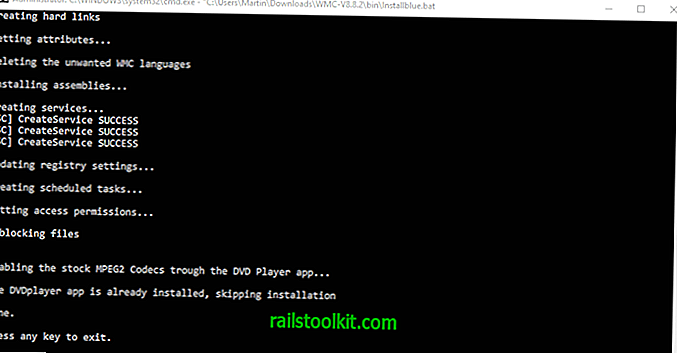
L'installation est alimentée par des fichiers de commandes. La première chose à faire est de télécharger la version la plus récente de WMC à partir du site Web du développeur. Le site est en français utilisez un service de traduction si vous ne parlez pas français.
Vérifiez la catégorie Installation sur le site pour les mises à jour. La version la plus récente est WMC 8.8.2 au moment de la rédaction.
Téléchargez la dernière version de WMC et extrayez l'archive sur le système local une fois que vous avez terminé.
Exécutez ensuite les fichiers de commandes suivants. Notez que vous pouvez cliquer avec le bouton droit sur les fichiers de commandes et sélectionner Modifier dans le menu contextuel pour voir exactement ce qu'ils font.
- Cliquez avec le bouton droit sur _TestRights.cmd et sélectionnez "Exécuter en tant qu'administrateur" pour tester les privilèges et les autorisations.
- Cliquez avec le bouton droit sur InstallerBlue.cmd ou InstallerGreen.cmd et sélectionnez "Exécuter en tant qu'administrateur" pour installer Windows Media Center sur le périphérique si le fichier de lot de test ne renvoie aucune erreur. Les fichiers de commandes installent les versions d'interface bleue ou verte de Windows Media Center sur le périphérique.
WMC répertorie toutes les étapes d'installation dans une fenêtre d'invite de commande après exécution. Windows Media Center est installé par la suite si les choses se sont bien passées.
Conseil : WMC est fourni avec un script de désinstallation que vous pouvez exécuter pour supprimer le programme du système et annuler les modifications apportées au cours de l’installation. Faites un clic droit sur uninstaller.cmd et sélectionnez "Exécuter en tant qu'administrateur" pour supprimer à nouveau le programme du système.
Les mises à niveau de fonctionnalités suppriment les fichiers essentiels du système afin que Windows Media Center ne fonctionne pas tant que vous n'avez pas exécuté le programme d'installation à nouveau.
Usage

Vous pouvez démarrer Windows Media Center à partir du menu Démarrer en tapant simplement son nom. Les options permettant de configurer Windows Media Center à l'aide des options express et personnalisées sont répertoriées lors de la première utilisation.
Il est recommandé de sélectionner custom pour obtenir un contrôle total sur la configuration.
Le programme affiche ensuite son écran principal.

Windows Media Center sélectionne automatiquement certains dossiers sur le périphérique, mais vous pouvez en ajouter d'autres dans les bibliothèques afin que les fichiers multimédia stockés dans ces dossiers soient également répertoriés par le lecteur multimédia.
Mots de clôture
WMC installe Windows Media Center sur des périphériques Windows 10 afin que les utilisateurs habitués au programme et ne souhaitant pas basculer puissent continuer à l'utiliser.
Bien que l'utilisation continue nécessite des réinstallations fréquentes car Windows 10 supprime les fichiers à chaque fois qu'une nouvelle mise à jour de fonctionnalités est installée, ce n'est pas trop compliqué. (via Deskmodder)
Now You : Utilisez-vous un programme de centre des médias?














